PC 환경에서 네오사이니지를 구현하는 방법을 자세히 알려드립니다.
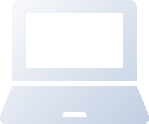
구형 PC 또는 노트북
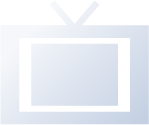
대화면 TV 또는 모니터
전체적인 설정 항목과 순서는 아래와 같습니다.
- 네오사이니지 전용 크롬 확장프로그램 설치
- 윈도우 시작 시에 크롬 브라우저가 자동으로 실행되도록 설정
- 크롬 브라우저가 자동으로 전체화면으로 실행되도록 설정
01.

계약 후Chrome 기반 확장 프로그램 제공

02.
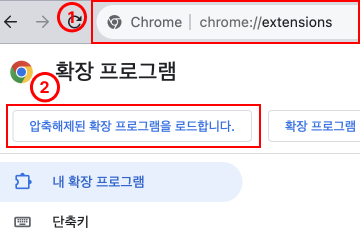
1. Chrome Extention에 접속합니다.
2. “압축해제된 확장 프로그램을 로드합니다.”를 클릭

03.

나오는 창에서 제공받은 extention 파일을 더블 클릭하여 설정을 완료합니다.
우선 실행 프로그램 폴더를 찾아야 합니다.
키보드에 있는 ‘윈도우 + R’ 키를 눌러 폴더를 열어 크롬 아이콘을 넣은 후 재부팅 합니다.
01.

‘윈도우 + R’을 입력하여 나오는 ‘실행’ 창에서 shell:startup 입력 후 확인을 클릭

02.
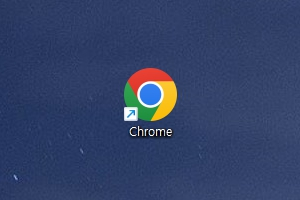
크롬(Chrome) 아이콘 찾기

03.
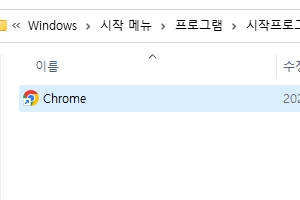
‘시작프로그램’폴더에 크롬 아이콘을 넣은 후 재부팅 해주시면 됩니다.
- ‘윈도우 키’ + R
- shell:startup
크롬 브라우저를 전체 화면으로 나타나게 하기 위해선 해당 브라우저에 속성 값을 변경을 해주셔야 합니다.
방법은 간단합니다. ‘시작프로그램’ 폴더에 있는 해당 브라우저 아이콘의 속성 값에
--start-fullscreen 값을 입력해 놓으면 됩니다.자세한 방법은 아래와 같습니다.
혹시 크롬 브라우저의 전체화면을 기존 화면으로 바꾸려고 한다면 언제든지 F11을 입력하면 됩니다.
01.

크롬 바로가기 아이콘을 마우스 오른쪽 클릭하여 ‘속성’ 메뉴를 클릭

02.

‘바로가기’ 탭이 자동으로 나오며 ‘대상(T)’이라는 입력항목에서 기존 값(“C:\\Program Files
(x86)\\Google\\Chrome\\Application\\chrome.exe”) 끝에 공백(space)을 하나 넣고
--start-fullscreen 를 덧붙임

03.

입력 후에는 아래와 같은 형태의 값으로 보여야 함. “C:\\Program Files
(x86)\\Google\\Chrome\\Application\\chrome.exe” --start-fullscreen
적용 및 확인을 클릭하면 설정 완료.
- “C:\Program Files (x86)\Google\Chrome\Application\chrome.exe” (변경 전)
- “C:\\Program Files (x86)\\Google\\Chrome\\Application\\chrome.exe” –start-fullscreen